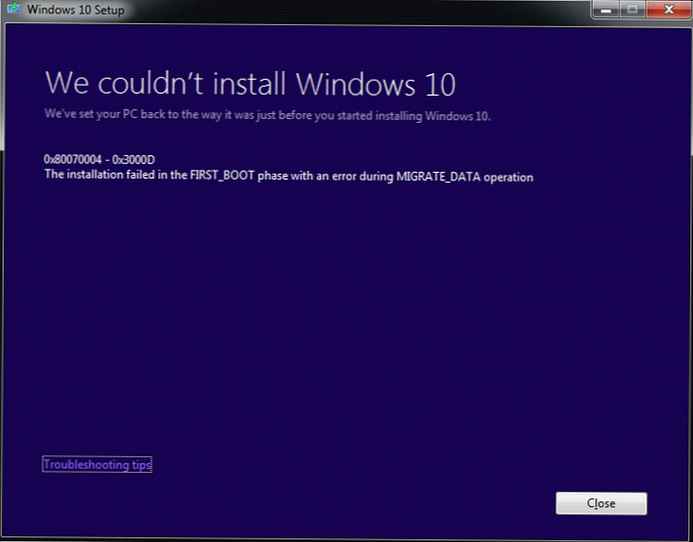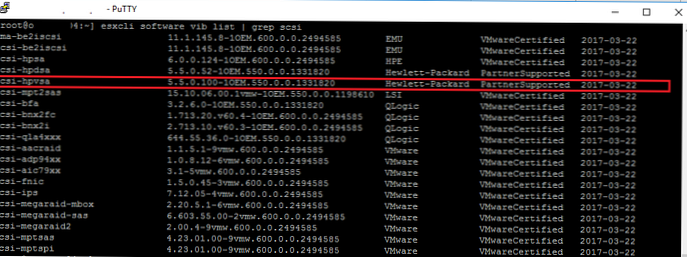Yandex Disk to bezpłatna pamięć masowa w chmurze od Yandex, do przechowywania danych na zdalnych serwerach w Internecie. W tej usłudze użytkownik może przechowywać swoje pliki, które zawsze będą pod ręką, z dostępem do Internetu.
Dane z chmury będą dostępne dla Ciebie z dowolnego miejsca, w którym jest połączenie z Internetem. Pliki przechowywane w pamięci plików nie są powiązane z określonym komputerem, telefonem lub innym urządzeniem.
Treść- Najważniejsze cechy „chmury” dysku Yandex
- Jak korzystać z dysku Yandex
- Aplikacja Yandex Disk
- Rozszerzenie wolnego miejsca w Yandex Disk
- Wnioski z artykułu
Fizycznie dane znajdują się w chmurze i można uzyskać do nich dostęp z dowolnego urządzenia. Możesz rozpocząć pracę z dokumentami w jednym miejscu, a po pewnym czasie zakończyć pracę z innego miejsca lub z innego urządzenia.
Możesz przesyłać pliki do Yandex.Disk z komputera lub telefonu komórkowego, za pomocą specjalnej aplikacji lub przez internetowy interfejs magazynu w chmurze Pliki umieszczone na dysku są synchronizowane między urządzeniami.Możesz udostępniać pliki znajomym, podając im link do dowolnego pliku z chmury Yandex Disk.
Najważniejsze cechy „chmury” dysku Yandex
Dysk Yandex jest powiązany z kontem elektronicznej skrzynki pocztowej na Yandex. Wszyscy użytkownicy poczty Yandex otrzymują pewną ilość miejsca w chmurze.
Dysk jest dostępny do użytku we wszystkich głównych systemach operacyjnych: Windows, macOS, Linux (przy użyciu klienta konsoli) oraz na urządzeniach mobilnych z systemem Android lub iOS.
Ta bezpłatna pamięć masowa w chmurze pozwala przechowywać pliki do 10 GB w nieograniczonym czasie. Pliki przechowywane w chmurze są skanowane przez program antywirusowy Dr.Web.
Najważniejsze cechy chmury Yandex Disk:
- Pobierz pliki o rozmiarze do 10 GB:
- przechowywanie plików na zdalnym serwerze;
- Synchronizacja między urządzeniami
- udostępnianie plików za pomocą publicznych łączy;
- zapewnianie dostępu do przeglądania lub edycji plików w repozytorium;
- skanuj pobrane pliki za pomocą programu antywirusowego;
- przesyłanie plików przez szyfrowane połączenie;
- odtwarzanie danych multimedialnych: pliki wideo i audio;
- przeglądanie plików formatów graficznych;
- przeglądanie formatów plików tekstowych;
- dostęp do wbudowanych funkcji pakietu Office online: Word, Excel, PowerPoint;
- obsługa dostępu do dysku Yandex za pośrednictwem protokołu WebDAV.
Zgadzam się, dobry zestaw funkcji, również zapewniony za darmo.
Jak korzystać z dysku Yandex
Aby rozpocząć korzystanie z magazynu plików w chmurze Yandex.Disk, wykonaj następujące czynności:
- Idź do Yandex Email.
- Wprowadź dane ze skrzynki odbiorczej e-mail, a następnie kliknij przycisk „Zaloguj się”.
- Na stronie elektronicznej skrzynki pocztowej w menu znajduje się przycisk „Dysk”, który należy kliknąć, aby przejść do magazynu w chmurze z poczty Yandex.
Jeśli już wprowadziłeś pocztę, a przeglądarka pamięta twój wybór, aby wejść do chmury, wystarczy kliknąć link „Dysk” w postaci wpisania skrzynki pocztowej Yandex.
Jeśli nie masz skrzynki pocztowej na Yandex, musisz utworzyć tam wiadomość e-mail. Ta czynność zajmuje tylko kilka minut. W przeciwnym razie nie będziesz mieć dostępu do magazynu w chmurze..
Inna opcja logowania: ze strony głównej Yandex. W menu logowania do e-maila kliknij link „Dysk”. Następnie wejdziesz do magazynu w chmurze Yandex.Disk za pośrednictwem interfejsu przeglądarki internetowej.
Domyślnie użytkownik otrzymuje za darmo 10 GB wolnego miejsca w chmurze. Wcześniej taki rozmiar dysku był przewidziany dla niektórych akcji, podczas których użytkownik nauczył się korzystać z Dysku.
Z usługi w chmurze można korzystać za pośrednictwem interfejsu internetowego z poczty Yandex, po przejściu do karty „Dysk”.

Po kliknięciu pliku znajdującego się w repozytorium możesz wykonać określone czynności na tym pliku: sprawdź, czy jest to plik graficzny lub plik multimedialny, pobierz plik na komputer lub skopiuj, przenieś, zmień nazwę, usuń.
Domyślnie przełącznik Share Link jest ustawiony na Off..
Jeśli chcesz udostępnić plik komuś znajdującemu się na Yandex.Disk, musisz przełączyć przełącznik „Udostępnij link” do pozycji „Wł.”, Co jest sygnalizowane przez jasnopomarańczowy alarm.
Następnie link do pobrania pliku pojawi się w polu pod przełącznikiem, możesz go skopiować lub wysłać do odbiorcy, klikając przycisk, aby przejść do skrzynki pocztowej, lub przyciski sieci społecznościowych.
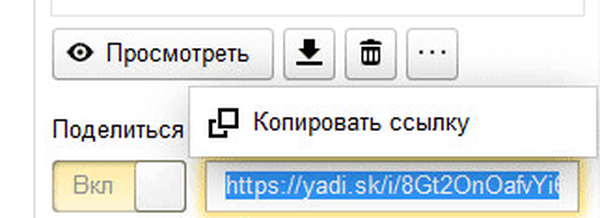
Pracując przez interfejs sieciowy na dysku Yandex, użytkownik może otworzyć dużą liczbę plików o różnych formatach bez pobierania ich na swój komputer.
W trybie online na dysku Yandex użytkownik może obsługiwać następujące formaty:
- DOC / DOCX, XSL / XSLX, PPT / PPTX, ODS, ODP, OpenDocument, CSV, RTF, TXT, PDF;
- jpeg, png, GIF, BMP, TIFF, EPS, PSD, NEF, CDR, AI;
- MP4, MKV, AVI, WMV;
- ZIP, RAR, Smoła;
- MP3, AAC, MKA;
- FB2, EPUB;
Użytkownik może przeglądać dokumenty w formacie tekstowym, obrazy, pliki wideo i audio, otwierać archiwa, przeglądać książki.
Jest to bardzo wygodne: czytać książki, oglądać filmy, słuchać muzyki, przeglądać i edytować zdjęcia - wszystko to można zrobić bezpośrednio w chmurze bez pobierania plików na komputer.
Microsoft Disk obejmuje bezpłatne usługi biurowe w chmurze Microsoft: Word Online, Excel Online, PowerPoint Online. Dzięki temu użytkownik może utworzyć i zapisać dokument, arkusz kalkulacyjny lub prezentację bezpośrednio w chmurze, wchodząc na Dysk z dowolnego urządzenia.
Yandex Disk obsługuje połączenie przez protokół WebDAV. Dlatego możesz podłączyć dysk Yandex za pośrednictwem WebDAV jako dysku sieciowego w Eksploratorze.
Dla wygody przechowywania plików na komputerze folder Yandex Disk można przenieść na inną partycję na dysku komputera.
Możesz być także zainteresowany:- Jak przenieść Yandex.Disk do innej części dysku twardego
- Yandex Disk - połączenie za pomocą protokołu WebDAV
Aplikacja Yandex Disk
Z usługi można korzystać bez korzystania z tego interfejsu internetowego za pośrednictwem poczty Yandex. Użytkownik może zainstalować na komputerze specjalną aplikację - program Yandex.Disk dla wygody pracy z repozytorium. Po zainstalowaniu programu na komputerze dostęp do Yandex Disk pojawi się w Eksploratorze oraz w obszarze powiadomień, po kliknięciu ikony aplikacji.
Po zainstalowaniu aplikacji klienckiej na komputerze w Eksploratorze zostanie wyświetlony osobny dysk o nazwie „Yandex.Disk”. Ikona Dysku znajduje się w obszarze powiadomień (zasobnik), a skrót programu pojawia się na pulpicie.
Po dwukrotnym kliknięciu ikony dysku lewym przyciskiem myszy zobaczysz folder Yandex.Disk. Zielona flaga na ikonie wskazuje, że dysk jest zsynchronizowany. Folder Yandex.Disk zawiera już foldery Dokumenty i Muzyka do przechowywania odpowiednich plików.
Możesz przechowywać pliki w tych folderach, usuwać te foldery, zmieniać ich nazwy lub tworzyć inne foldery lub po prostu umieszczać pliki w Yandex.Disk bezpośrednio bez umieszczania ich w folderach.
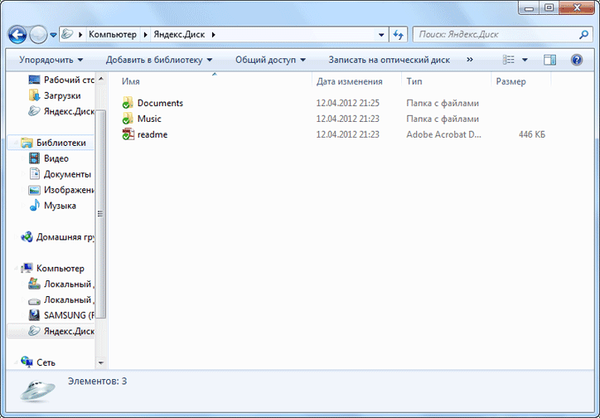
Możesz dodawać pliki na dysk, po prostu przeciągając myszą lub w standardowy sposób: kopiuj lub wycinaj.
Pliki są usuwane z Dysku w taki sam sposób, jak pliki są usuwane z dowolnego innego folderu, po kliknięciu pliku prawym przyciskiem myszy wybierz polecenie „Usuń” z menu kontekstowego, w którym to przypadku plik zostanie umieszczony w koszu.
Aby przenieść plik na lub z komputera, najprostszym sposobem jest przeciągnięcie i upuszczenie pliku z dysku do myszy lub przeciągnięcie pliku do folderu Yandex.Disk.
Klikając prawym przyciskiem myszy ikonę Yandex.Disk w obszarze powiadomień, możesz kontrolować ustawienia programu. Kliknij ikonę prawym przyciskiem myszy, w menu, które zostanie otwarte, kliknij ikonę koła zębatego (ustawienia), a następnie otworzy się menu kontekstowe do zarządzania dyskiem.
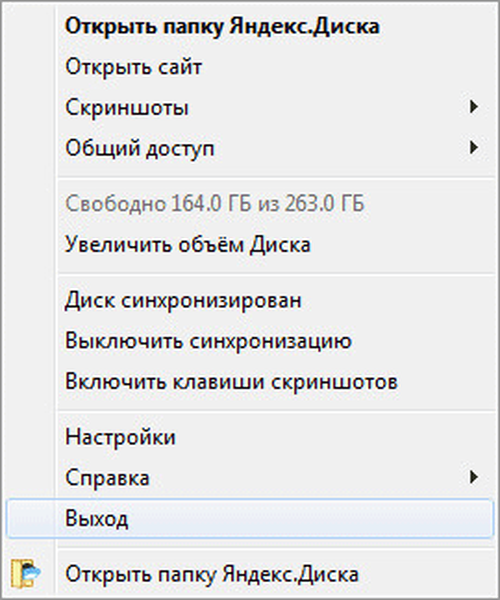
Aby utworzyć link do pliku do pobrania z Dysku, kliknij plik prawym przyciskiem myszy i wybierz „Yandex.Disk: Kopiuj publiczny link” w menu kontekstowym.
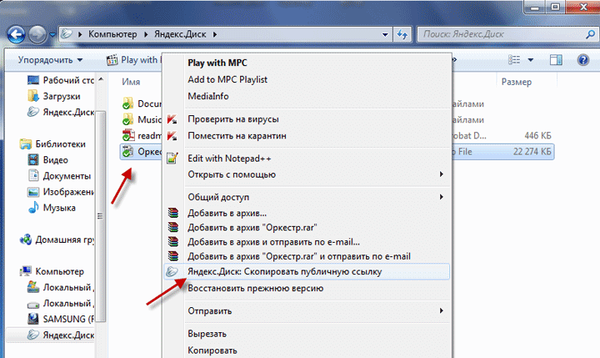
Powiadomienie pojawia się na panelu powiadomień, aby otworzyć plik. Link skopiowany do schowka.
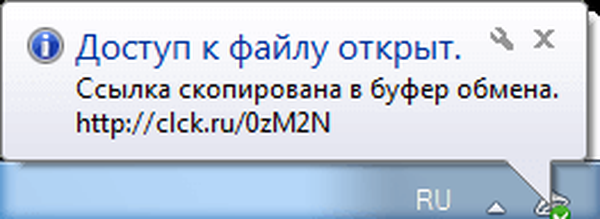
Zapisz link publiczny w dowolnym edytorze tekstu. Stamtąd wstaw link do wiadomości e-mail, pozostaw go na stronie lub po prostu wyślij link do swojego adresata.
Odbiorca będzie musiał wprowadzić link w pasku adresu przeglądarki, aby pobrać plik, lub postępować zgodnie z linkiem otrzymanym w wiadomości e-mail.
W nowym oknie Yandex.Disk kliknij przycisk Pobierz, aby pobrać plik na komputer, lub kliknij przycisk Zapisz w Yandex.Disk, aby zapisać plik w magazynie w chmurze użytkownika.
Możesz przeglądać niektóre pliki bez pobierania ich, jeśli klikniesz link „Wyświetl”.
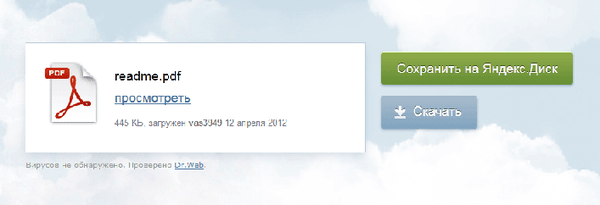
Od czasu do czasu program będzie aktualizowany, przypomnienia z panelu powiadomień będą okresowo pojawiać się na ten temat.
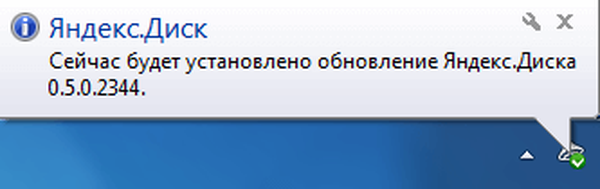
Pliki usunięte z Dysku nie są natychmiast usuwane z chmury, najpierw trafiają do Kosza. Należy o tym pamiętać, ponieważ usunięte pliki znajdujące się w Koszu nadal zajmują przydatne miejsce w magazynie. Odbywa się to, aby w ciągu 30 dni użytkownik miał możliwość odzyskania swoich danych w przypadku błędnego usunięcia.
Aby całkowicie usunąć pliki z pamięci w chmurze, musisz kliknąć obraz koszyka w prawej kolumnie.
Aplikacja Yandex Disk ma wbudowane narzędzie do tworzenia zrzutów ekranu. Użytkownik może utworzyć zrzut ekranu, edytować go, udostępniać go innym użytkownikom lub zapisać zrzut ekranu na dysku.
Rozszerzenie wolnego miejsca w Yandex Disk
Po kliknięciu linku, aby zarejestrować się i otrzymać miejsce do przechowywania w chmurze Yandex.Disk, możesz zwiększyć objętość bezpłatnego miejsca do przechowywania o 1 GB więcej.
W rezultacie będziesz mieć 11 GB miejsca na dysku i możesz dodatkowo zwiększyć ilość miejsca w chmurze do 20 GB, dystrybuując zaproszenia do innych użytkowników. W przypadku jednego z zaproszonych osób zwiększysz pojemność pamięci o 0,5 GB. Zaproszeni otrzymają 1 GB dodatkowego miejsca na dysku.
Możesz przeczytać więcej na ten temat w tym artykule..
W chwili obecnej podczas pobierania zdjęć i filmów z urządzeń mobilnych przestrzeń zajmowana przez te pliki nie jest brana pod uwagę w całkowitej pojemności pamięci (nieograniczona pojemność).
Wnioski z artykułu
Bezpłatna usługa Yandex.Disk do przechowywania plików będzie przydatna dla tych użytkowników, którzy nie mają wystarczającej ilości miejsca na dysku twardym swojego komputera, aby przechowywać swoje dane, lub aby użytkownik miał możliwość wymiany swoich plików z innymi użytkownikami.
Powiązane publikacje:- Dysk Google (Dysk Google) - miejsce do przechowywania plików w chmurze
- Mega Cloud Storage: 50 GB za darmo
- Microsoft OneDrive - usługa przechowywania plików
- Przechowywanie w chmurze Dropbox
- Cloud Storage Cloud Mail.Ru